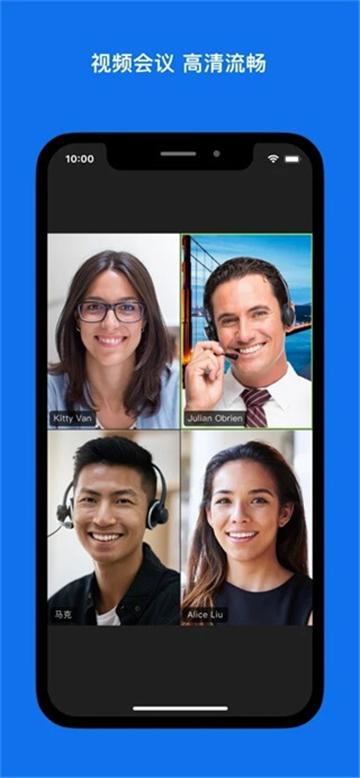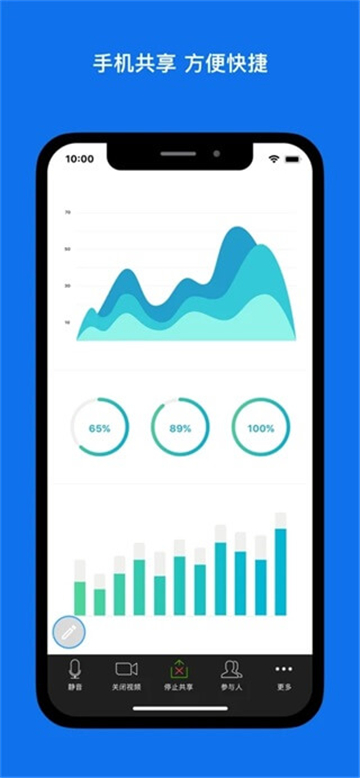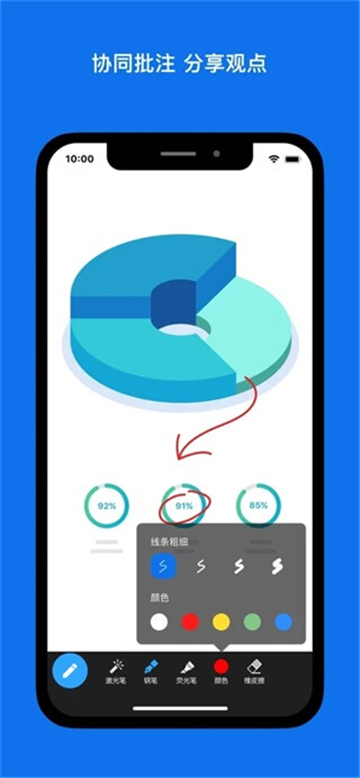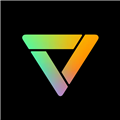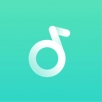软件介绍
zoomAPP简介
zoom安卓版2024是一款拥有千万用户的智能视频交流软件,专为企业内员工的对话通讯所打造,允许用户自主建立团队群聊,一键召开内部会议、创建白板演示、发送任务邮件以及笔记提要等,重新构建更加直观清晰的通讯模式,提升团队的工作效率,喜欢的小伙伴快来下载zoom安卓版2024试试吧。
zoomAPP亮点
总体不错,之前报网课机构就用zoom上课,很巧这次学校网络教学也用zoom。zoom整体应该是一个比较易用的软件,各个功能基本第一次用就能搞懂。偶尔会卡出电音,有一次被卡出会议室过…不过总体体验还算可以的。但还有一些感觉用起来不太方便的地方,比如需要多次进入的周期会议室能不能记住密码?pc端每次打开程序都会显示初始化要等一段时间,这是必要的还是我的安装有问题…?另外我觉得如果仅仅因为要上网课这件事就给软件打低星其实没什么必要……现在已经算进入教学周了吧,上网课反而还能让我多睡会儿
看我们的评价,我觉得这是一款非常好的软件,他不仅对于我们这种学生来说,而且更对我们的老师来说都是一个非常好用哪个软件,我希望我们可以在我们中国在开发一个另外一个中国的软件的话,可能我们中国就会自动屏蔽这种。这个产品真的是作到了每一个点子上,而且让我作为学生的话的话,我用了这个产品三年了,而且三年的时候没有鱼刺卡过,我觉得真的应该是给这个软件的开发者一个大大的赞。
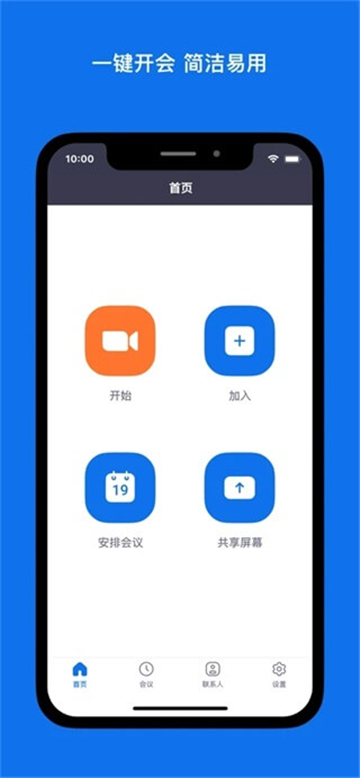
zoomAPP特色
进入ZOOM会议后,等待所有参会者都进入会议后,点击右下方的“分组讨论”;
根据需求,选择创建几个讨论组。然后一般默认选择“手动分配”;
然后根据需求
新增或删除多余的讨论组;
点击分配;
把某些参会者分配到1个讨论组里;
点击“分组讨论开始”,开始分组讨论;
如果需要修改更多具体设置,可以点击“选项”;
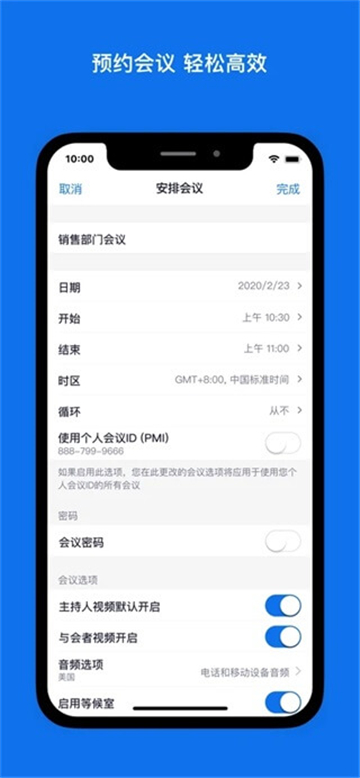
《zoom》添加虚拟背景图片方法
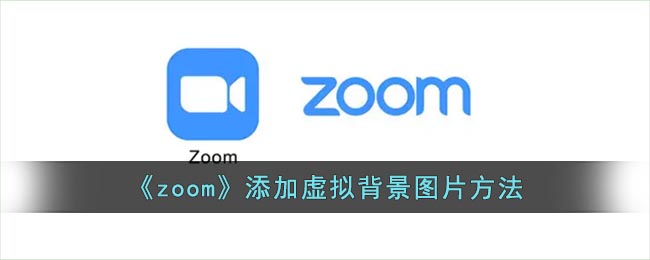
zoom怎么添加虚拟背景?
1、登录电脑版zoom,点击右上角的【齿轮】
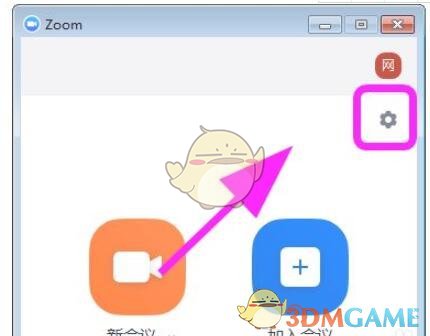
2、弹出zoom设置对话框
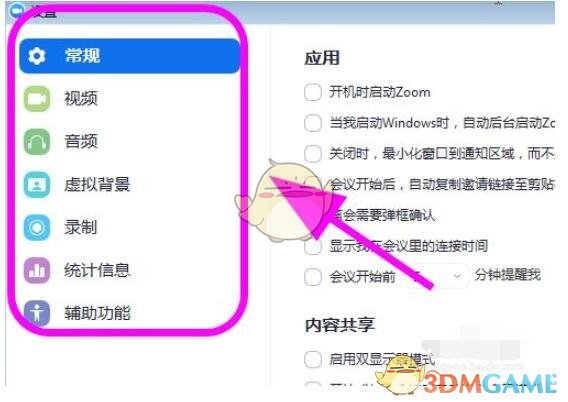
3、在设置对话框,点击【虚拟背景】选项卡
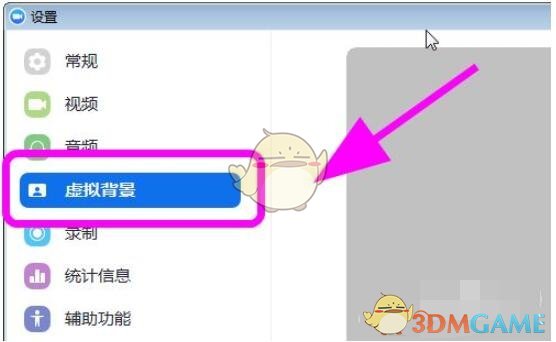
4、进入虚拟背景,点击【添加图片】
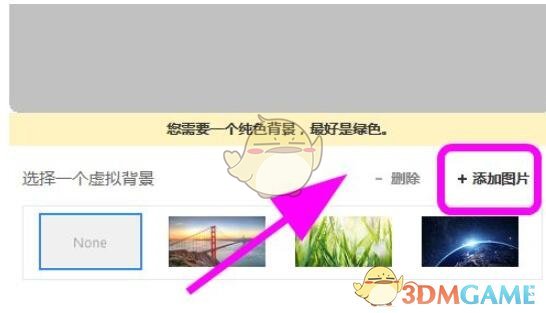
5、选择一张图片,添加到虚拟背景中
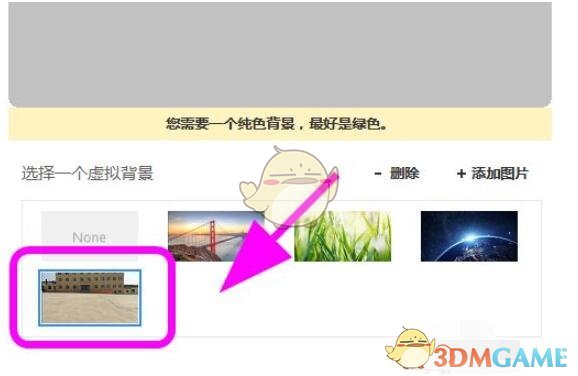
6、之后打开视频会议,就可以使用虚拟背景。

zoomAPP测评
注册简单,可以微信QQ一键进行登录。
可以直接开视频会议,让面对面进行沟通。
保障会议清晰度,保障语音清晰。
让你可以移动办公,办公效率进一步提高。